- Het gebruik van een muis als pen op een pc kan leiden tot medische problemen, maar u kunt nog steeds tekenen met een muis.
- Tekenen met een muis en toetsenbord is vrij eenvoudig als je een uitstekende tool van Adobe gebruikt.
- Het scannen of fotograferen van uw contouren kan u ook helpen het kunstwerk af te maken.
- In deze gids leert u ook enkele tips die u kunnen helpen sneller en gemakkelijker te tekenen.
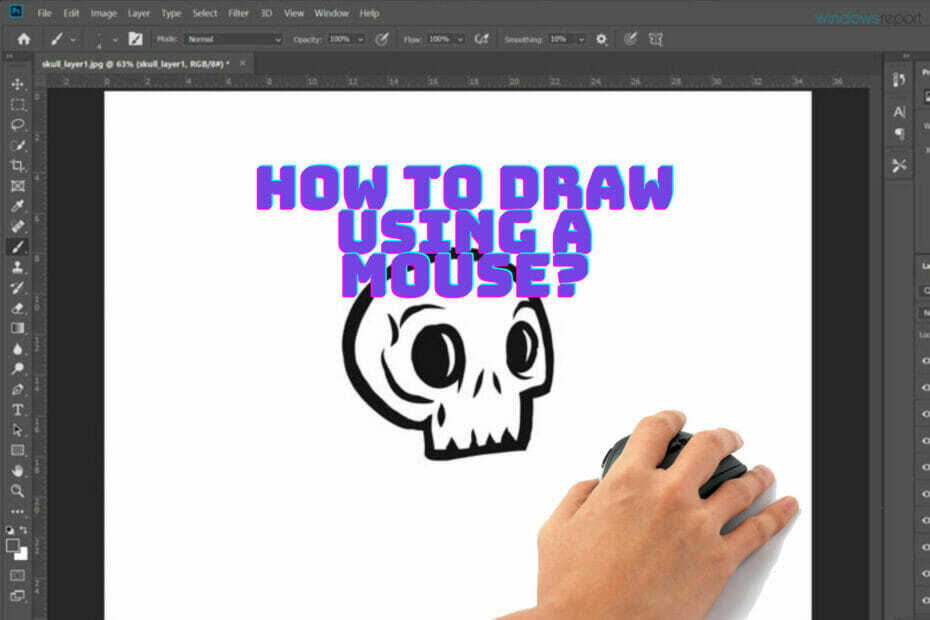
Creative Cloud is alles wat je nodig hebt om je fantasie tot leven te brengen. Gebruik alle Adobe-apps en combineer ze voor verbluffende resultaten. Met Creative Cloud kun je in verschillende formaten maken, bewerken en renderen:
- Foto's
- Videos
- Liedjes
- 3D-modellen en infographics
- Vele andere kunstwerken
Krijg alle apps voor een speciale prijs!
Grafische kunstenaars gebruiken tekentablets en digitale pennen om hun kunst in het digitale rijk te krijgen, maar wat als u wilt tekenen met alleen uw muis?
Veel gebruikers zullen zeggen dat dit heel moeilijk is, maar niets is onmogelijk, dus met de juiste software, tijd en toewijding zul je het zeker onder de knie krijgen.
Hoewel de muis niet is gemaakt om te tekenen, zijn er enkele extreem nauwkeurige gamingmuizen, die zelfs voor deze taak kan worden gebruikt.
Het tekenen van gecompliceerde vormen, met name gebogen lijnen met een muis, kan, hoewel oncomfortabel, met voldoende oefening en de juiste software worden gedaan.
In deze gids hebben we enkele van de beste technieken verzameld die u kunnen helpen bij het tekenen met een muis met behulp van aanpasbare software.
Snelle tip:
Kunst maken door uw muis op uw pc te gebruiken, kan zijn nadelen hebben, en dat is precies waarom u krachtige en veelzijdige software moet gebruiken die u een concurrentievoordeel geeft: Adobe Photoshop.
Deze geweldige software zorgt ervoor dat, hoewel je misschien beperkt bent in de nauwkeurigheid waarmee je de lijnen van je illustraties kunt tekenen, je nooit beperkt zult worden in het hoofdstuk over bewerkingspotentieel.

Adobe Photoshop
Met Adobe Photoshop kun je verbluffend ogende kunstwerken maken door alleen je muis te gebruiken en de brede overvloed aan digitale tools die worden aangeboden.
Hoe kan ik tekenen met een muis op mijn pc?
1. Scan of fotografeer uw tekeningen

De meest eenvoudige methode is door een beetje vals te spelen, omdat je de muis niet voor het hele proces gebruikt.
U kunt de contouren van de vormen schetsen op een blanco vel wit papier en uw illustraties scannen.
Zodra u uw kunstwerk hebt gescand of gefotografeerd, kunt u het naar uw project overbrengen en het gebruiken als een achtergrondlaag met een laag contrast, om de specifieke lijnen te volgen met uw pengereedschap, door uw muis te gebruiken.
De tools en penselen van deze software zullen je naar een buitengewoon en origineel resultaat brengen met slechts een steile leercurve van het programma.
2. Gebruik de meegeleverde Pen-tool

Er is eigenlijk een slimme manier om met je muis te tekenen met alleen Photoshop. Het is niet zoals tekenen met een stylus of een slimme pen, maar je krijgt bijna dezelfde resultaten.
Deze techniek impliceert het gebruik van het gereedschap Pen. U kunt het gebruiken om een reeks punten op het scherm te maken die worden verbonden door rechte lijnen. Door op de te drukken Ctrl knop op uw toetsenbord en door de lijnen te slepen, ontstaan krommingen.
Op deze manier kunt u eigenlijk elke gewenste lijn of vorm maken. Nadat u klaar bent met het maken van de lijn of vorm, klikt u er met de rechtermuisknop op, selecteert u de optie Lijnpad en selecteert u het gereedschap dat u voor de lijn wilt gebruiken.
Het enige wat u daarvoor nog hoeft te doen, is de dikte en kleur van de lijn te selecteren. Uiteindelijk kunt u de lijn die u met het gereedschap Pen hebt getekend verwijderen door deze te selecteren en op de. te drukken Enter sleutel.
U kunt zelfs de optie Druk simuleren uit de nieuwste Photoshop-versies gebruiken om het effect na te bootsen dat wordt geproduceerd door verschillende drukniveaus van de streek met een digitale pen.
Als u tevreden bent met een vorm die u hebt gemaakt, kunt u deze ook gewoon opvullen door met de rechtermuisknop op de ruimte erin te klikken en het gereedschap Vullen te gebruiken.
3. Andere handige tips
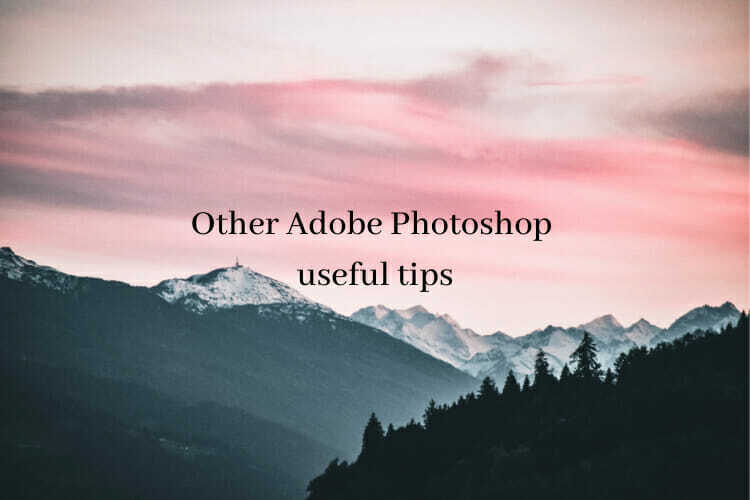
- Door de Shift-toets in Adobe Photoshop ingedrukt te houden, kunt u een perfect rechte lijn maken.
- Gebruik de reeds beschikbare vormen die beschikbaar zijn in Photoshop, zoals ovalen, cirkels en rechthoeken om de benodigde elementen in uw tekening te maken.
- Gebruik lagen voor elementen waarvan u niet 100% zeker weet dat u ze wilt behouden, zodat u ze gemakkelijk kunt verwijderen of toevoegen.
- Sla de illustratie zo vaak als je kunt op. Dat geldt voor elk digitaal werk, maar het is toch het vermelden waard.
We hopen dat onze gids over tekenen met een muis je de moed heeft gegeven om je creativiteit de vrije loop te laten door een muis en een toetsenbord te gebruiken.


